两种激活windows7不是正版步骤教程|解决win7黑屏
发布时间:2018-12-28 18:54:13 浏览数: 小编:xiaoling
各位用户在安装好win7系统后有没有激活呢?是否有激活成功呢?遇到win7黑屏情况的用户们可以思考一下,遇到黑屏情况桌面显示“windows7内部版本7601 此windows副本不是正版”就是试用期到了未激活系统造成的,解决方法很简单用户只需将win7系统即可。
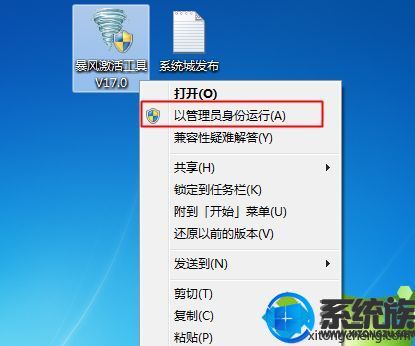
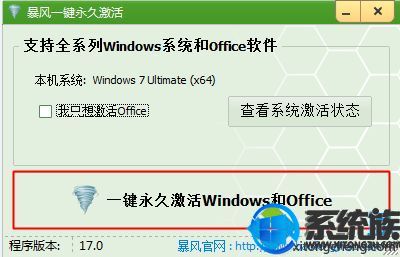
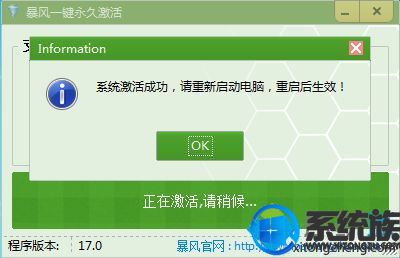

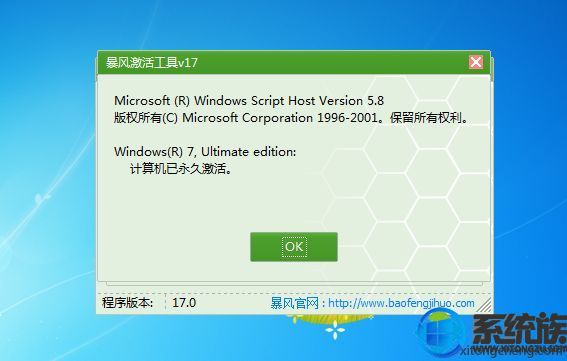
方法二、激活windows7提示不支持的引导分区解决方法如下(GPT):
1、首先下载上面提供的gpt win7激活工具chew-wga,右键选择解压到指定目录;
 2、GPT win7激活工具是chew-wga,双击打开即可;
2、GPT win7激活工具是chew-wga,双击打开即可;
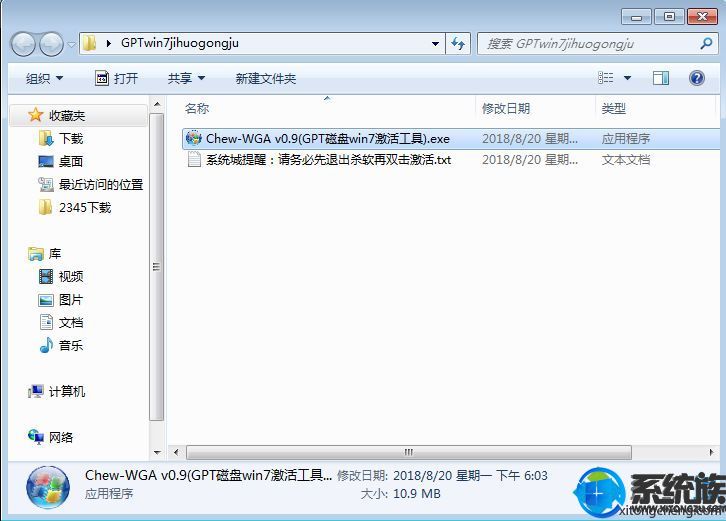 3、打开工具主界面,点击【APPLY】按钮;
3、打开工具主界面,点击【APPLY】按钮;
 4、弹出这个提示框,提示工具会修改你的系统,激活成功会立即重启,点击是;
4、弹出这个提示框,提示工具会修改你的系统,激活成功会立即重启,点击是;
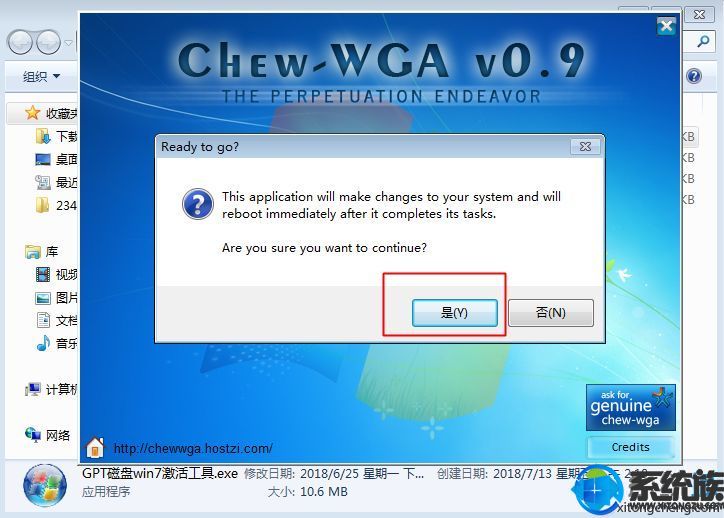 5、转到这个界面,执行工具安装并激活win7系统过程;
5、转到这个界面,执行工具安装并激活win7系统过程;
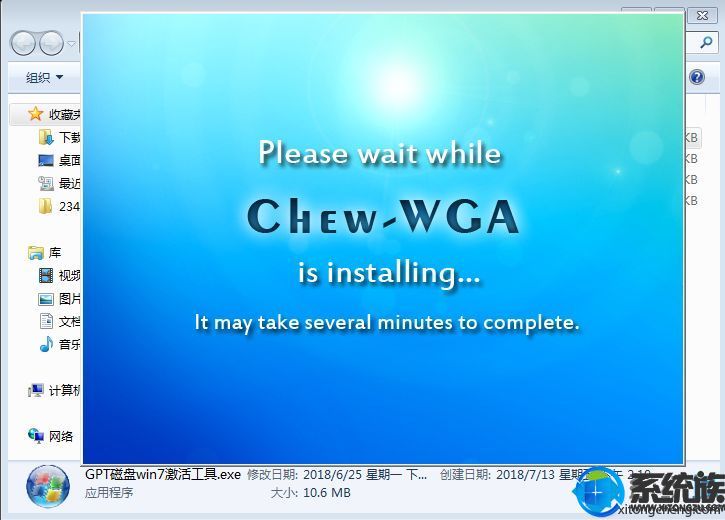 6、如果出现这个图,就表示win7已经激活成功,电脑会自动重启;
6、如果出现这个图,就表示win7已经激活成功,电脑会自动重启;
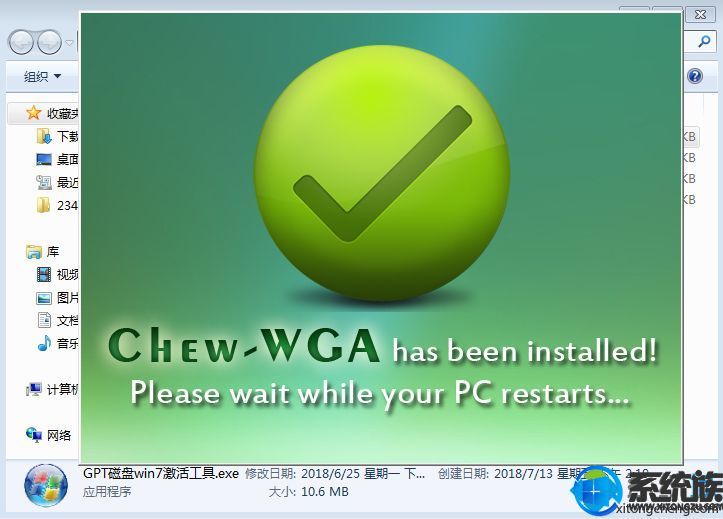 7、重启之后,桌面上右键计算机—属性,查看激活状态,然后桌面空白区域右键--个性化,更改主题,黑屏就解决了。
7、重启之后,桌面上右键计算机—属性,查看激活状态,然后桌面空白区域右键--个性化,更改主题,黑屏就解决了。
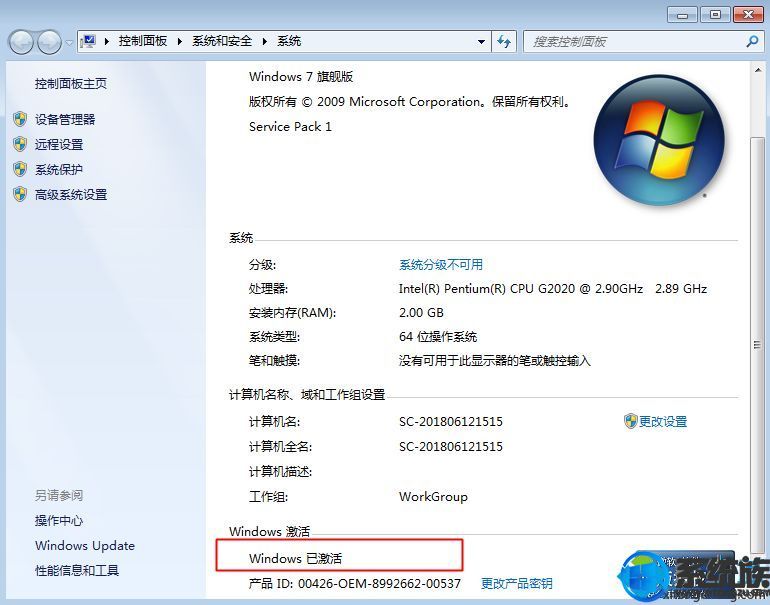
win7激活工具下载:
暴风windows激活工具 win7永久激活工具下载
win7旗舰版gpt格式专用永久激活工具(区别mbr)
方法一、windows7不是正版黑屏激活步骤如下(MBR激活):
1、下载暴风win7激活工具,解压出来,直接双击打开,或者右键管理员打开;
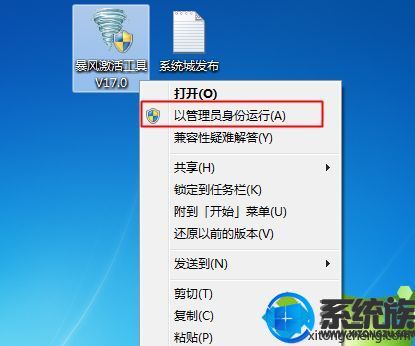
2、激活工具自动识别到win7版本,点击【一键永久激活windows和Office】;点击【查看系统激活状态】如果有看到【计算机已永久激活】,表示windows7盗版系统已经激活成功。然后桌面空白处右键--个性化,选择主题就不会黑屏了。
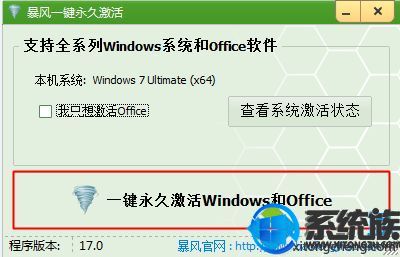
3、开始执行激活过程,等待一会,就会弹出这个提示,系统激活成功,点击ok,然后点击开始—重新启动,不是关机再开机,而是直接选择重启;
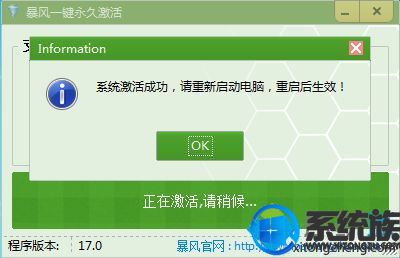
4、重启进入系统,再次打开暴风一键永久激活工具,点击【查看系统激活状态】;

5、如果有看到【计算机已永久激活】,表示win7永久激活成功。
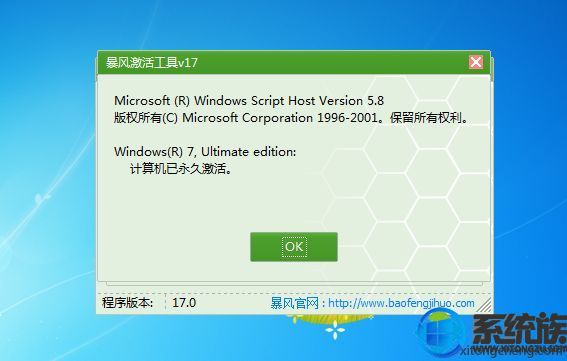
方法二、激活windows7提示不支持的引导分区解决方法如下(GPT):
1、首先下载上面提供的gpt win7激活工具chew-wga,右键选择解压到指定目录;

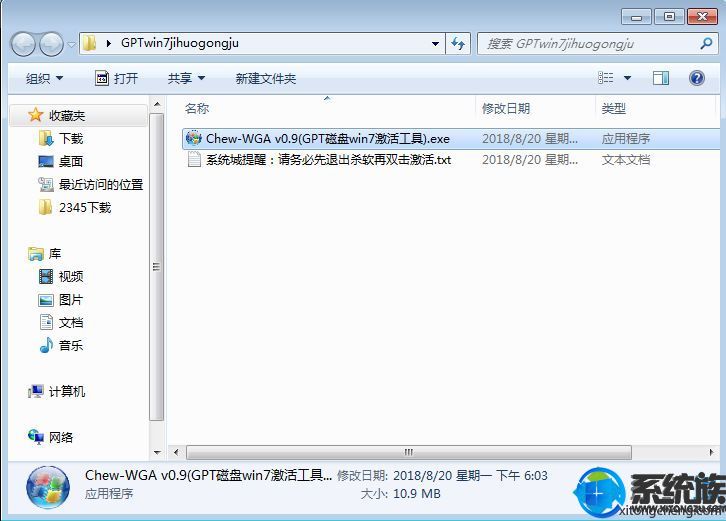

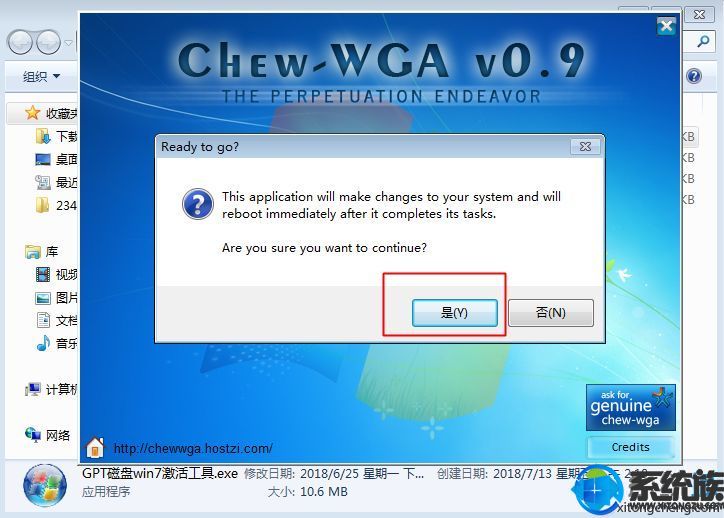
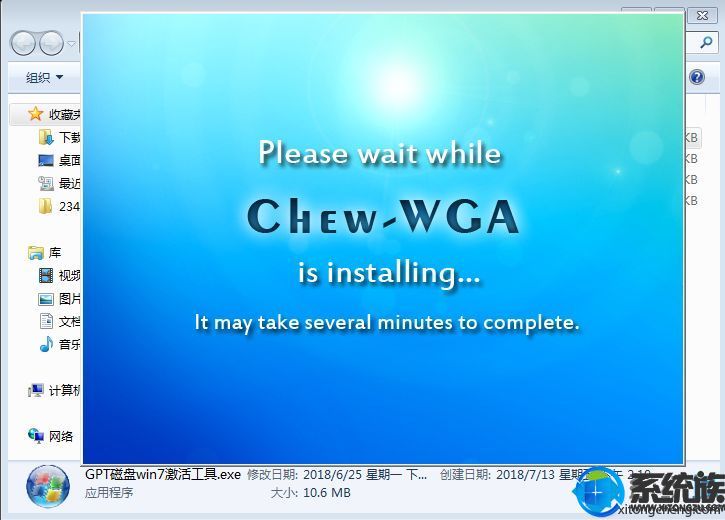
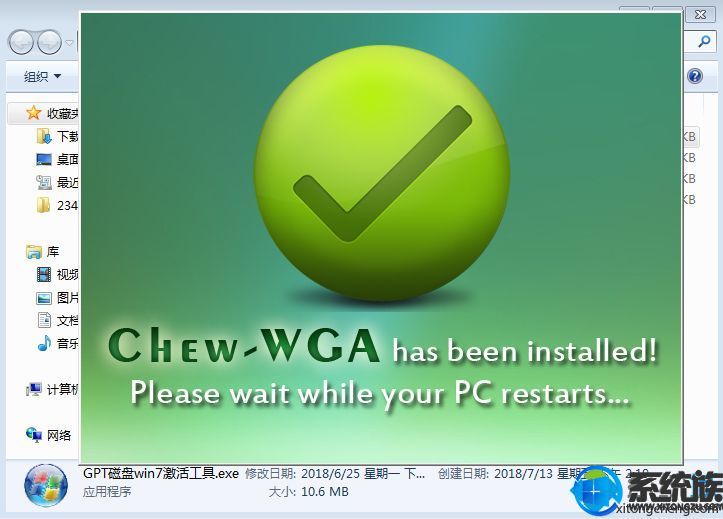
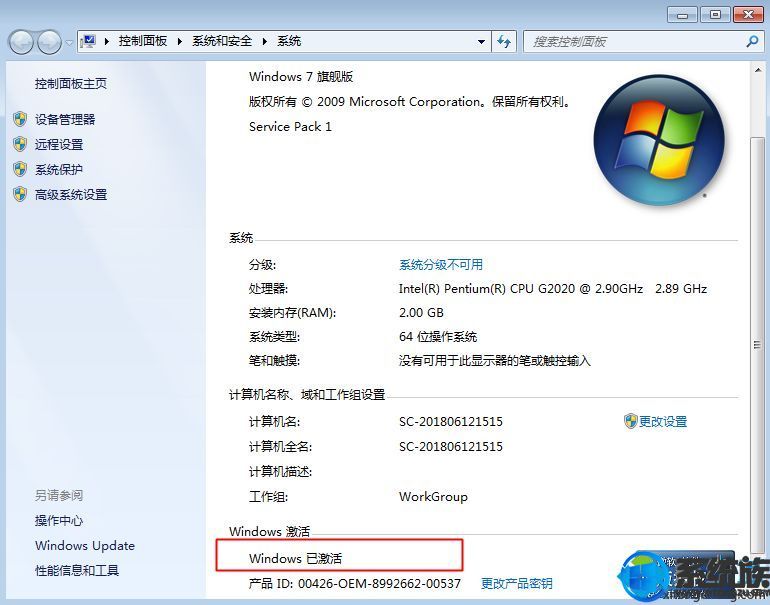
以上内容就是解决win7黑屏两种激活windows7不是正版步骤教程,如果你讲win7系统开机之后也同样遇到黑屏问题希望本文教程可以帮助用户们解决。
专题推荐: 电脑黑屏解决方法



















